يمكن لبعض أفضل المنتجين ومهندسي الصوت تشغيل جلسة كاملة دون الوصول إلى الماوس. قد يبدو ذلك فرقًا هامشيًا، ولكن قضاء بعض الوقت في إتقان استخدام اختصارات لوحة مفاتيح استوديو FL يمكن أن يزيد من كفاءتك أثناء الإنتاج بشكل كبير.
لقد قمنا بتجميع دليل كامل لاختصارات FL Studio أدناه حتى تتمكن من بناء سير عمل أكثر سلاسة وسرعة وربما اكتشاف بعض إمكانيات شعبة النهوض بالمرأة الأقل وضوحًا. استخدم ورقة الغش FL Studio هذه لتصبح منتجًا أقوى.
كيفية استخدام اختصارات FL Studio هذه
يتوفر استوديو Fruity Loops Studio من Image Line في نظامي ويندوز وماك أو إس. على الرغم من وجود الكثير من مستخدمي FL Studio ضمن نظام Apple البيئي، إلا أن غالبية مستخدمي الحواسيب يستخدمون نظام Windows، وهو ما يفترضه دليلنا.
على الرغم من ذلك، إذا كنت من مستخدمي Mac، فلا تقلق! تحويل هذه الاختصارات إلى سير عمل Apple سهل، فقط استخدم هذه القواعد:
- بدلاً من Alt (ويندوز)، استخدم الخيار (ماك)
- بدلًا من Ctrl (ويندوز)، استخدم Command (ماك)
هذا الدليل شامل للغاية، لذا يمكنك أيضًا استخدام Ctrl + F للعثور بسرعة على المفاتيح السريعة التي تبحث عنها. نوفر أيضًا ورقة غش لبعض اختصارات FL Studio الأكثر استخدامًا قبل فصلها حسب الفئة أدناه بحيث يمكنك التخطي مباشرةً إلى النقاط البارزة إذا لزم الأمر.
فهم مهام سير عمل FL Studio الرئيسية
قبل الغوص في اختصارات لوحة مفاتيح FL Studio، من الضروري أن يكون لديك فهم لسير عمل FL Studio ومفرداته حيث سيتم الإشارة إليها في الاختصارات أدناه:
قائمة التشغيل
"قائمة التشغيل" في FL Studio هي طريقة العرض الرئيسية للمخطط الزمني حيث يمكنك التسجيل، واستخدام مفاتيح تبديل أداة التشغيل، وإضافة الآلات والمسارات الصوتية والترتيب وغير ذلك. هذه هي النافذة الافتراضية عند فتح DAW:
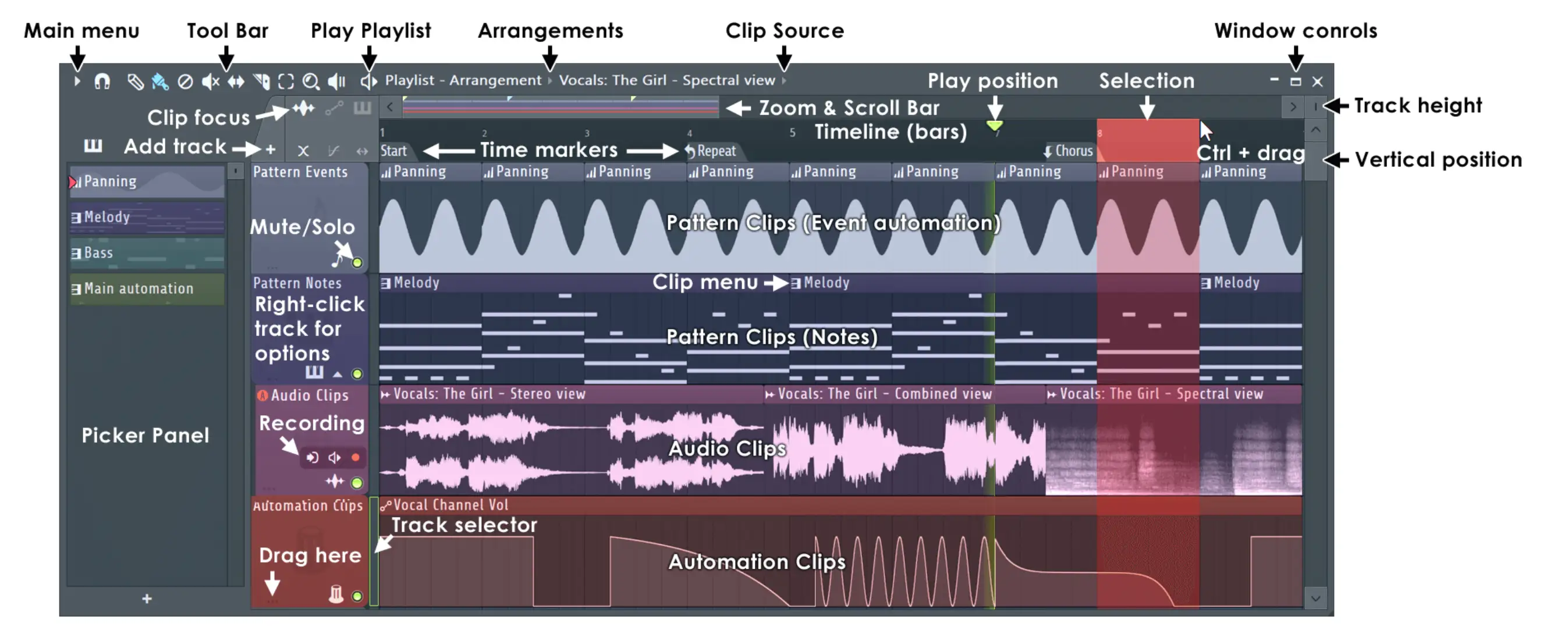
جهاز التسلسل المتدرج ورف القنوات
يعد FL Studio أحد برامج شعبة النهوض بموسيقى الهيب هوب والراب وموسيقى EDM التي تحظى بتقدير كبير بين منشئي موسيقى الهيب هوب والراب وموسيقى EDM، ويرجع ذلك جزئيًا إلى تسلسل الخطوات المبتكر ورف القنوات. تتيح لك طريقة عرض المتسلسل المتدرج ترتيب أنماط الطبول وأنماط لفات البيانو ببضع نقرات.
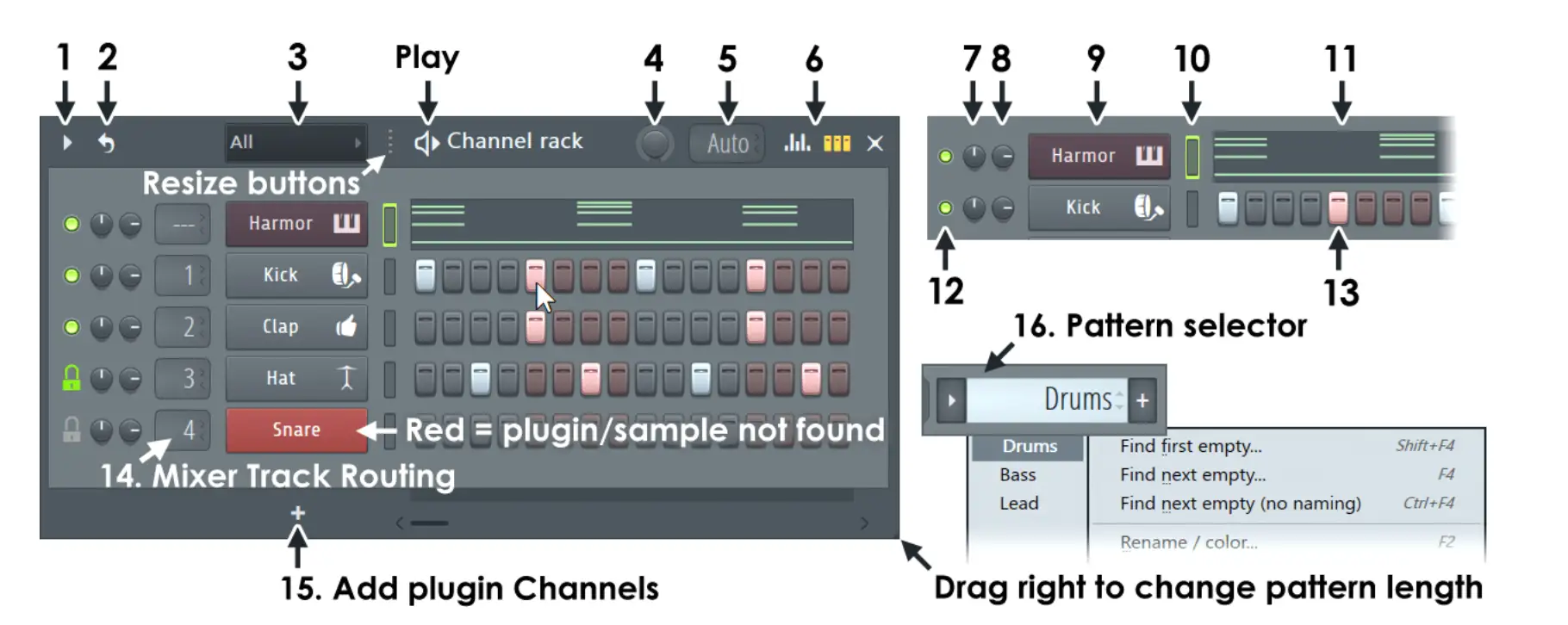
لفة البيانو
ستجد ضمن إعدادات MIDI للمسار، ستجد لفة البيانو. يمكنك التحكم في السرعة، والانزلاق، والبورتيمو داخل حارة أحداث لفة البيانو. يمكنك أيضًا تغيير النوتة الموسيقية أو أنماط الأوتار عن طريق النقر مع الاستمرار على كل نوتة موسيقية وضبطها على لفة البيانو المناسبة حسب الحاجة.
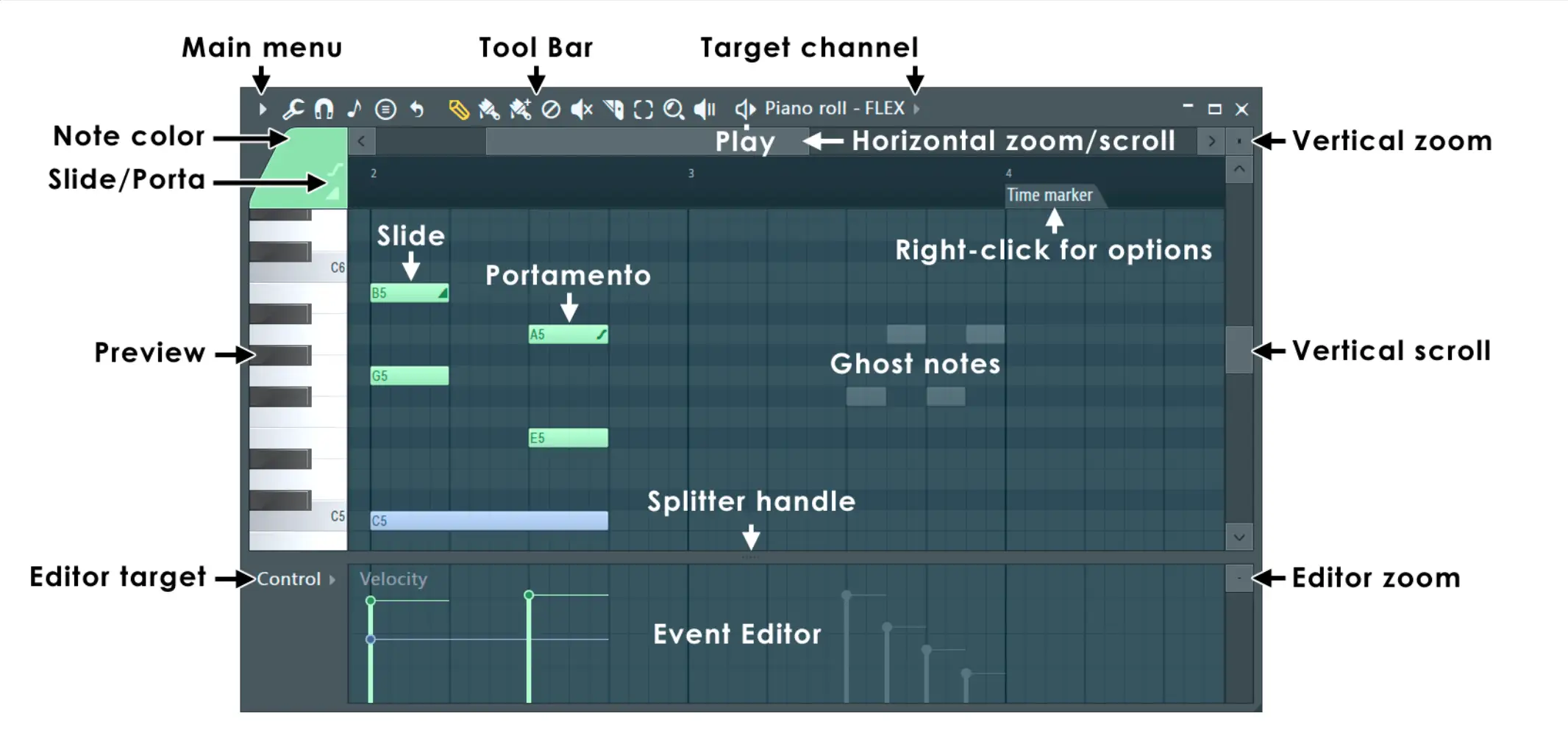
ملحقات الآلات
يمكنك أيضًا فتح الأدوات و VSTs داخل رف القنوات وقائمة التشغيل للحصول على إمكانيات صوتية إضافية:
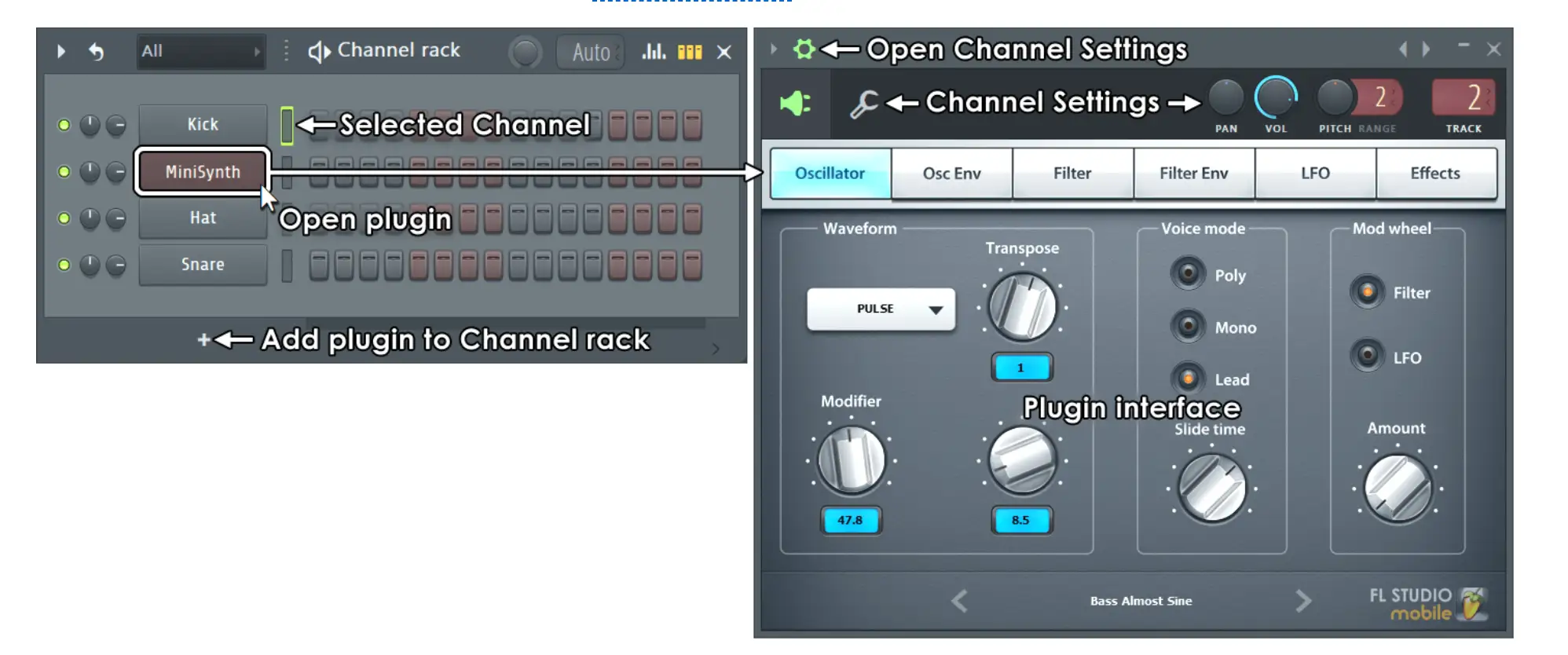
إديسون
يمكنك العثور على معظم أدوات تحرير الصوت في FL Studio داخل نافذة Edison. استخدم عناصر التحكم هذه لضبط عملية التسجيل والمزج.
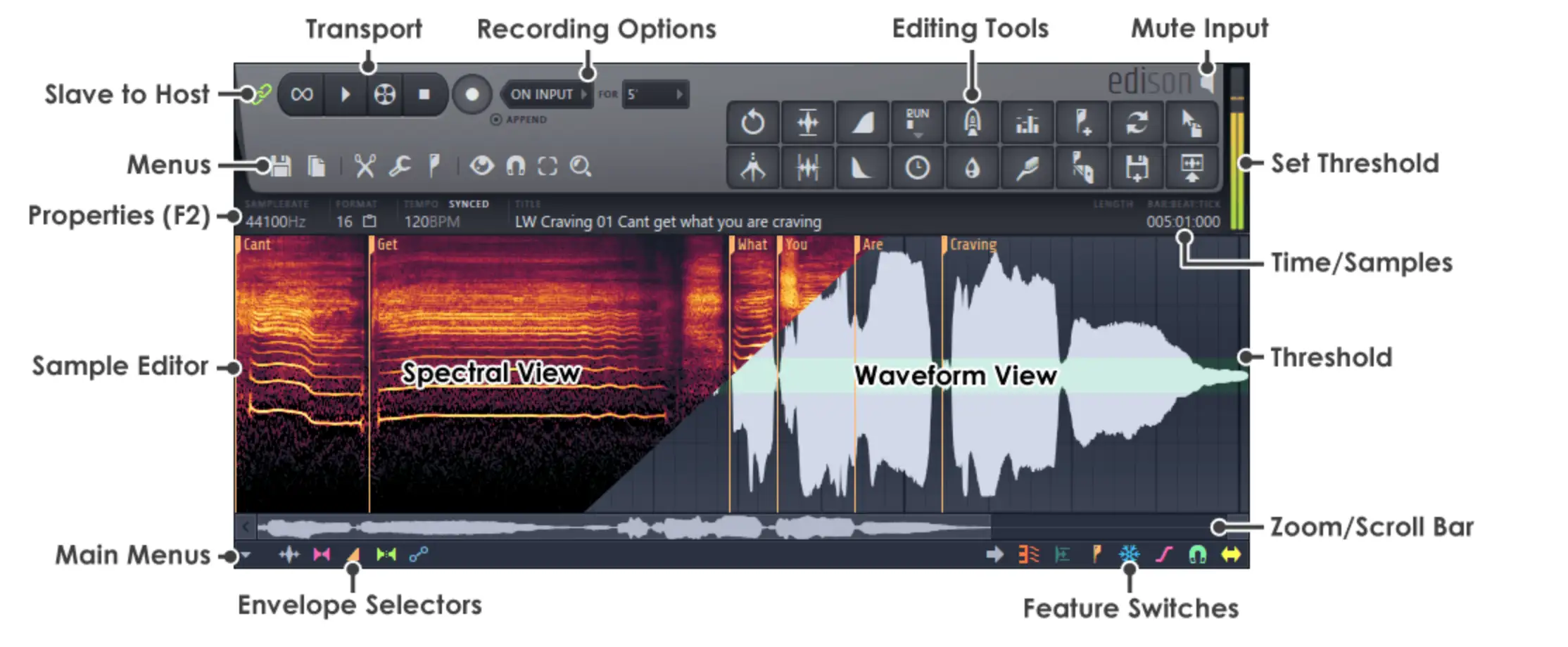
ورقة غش FL Studio: الاختصارات الأساسية
إليك اختصارات FL Studio الأكثر شيوعًا لمساعدتك في تسريع سير عملك:
- Ctrl+A: تحديد الكل
- Ctrl+B: تكرار التحديد
- Ctrl+C: نسخ التحديد
- Ctrl+D: إلغاء تحديد التحديد
- Ctrl+G: تحديد الغراء
- Ctrl+I: إدراج قيمة وحدة التحكم الحالية
- Ctrl+L: ليغاتو سريع
- Ctrl+M: استيراد ملف MIDI
- Ctrl+Q: ضبط كمي سريع
- Ctrl+U: فرم سريع
- Ctrl+V: لصق التحديد
- Ctrl+X: قص التحديد
- Ctrl+S: حفظ الملف
- Ctrl+Z: التراجع/إعادة التعديل الأخير
- Ctrl+R: تصدير ملف موجي
- المسافة: بدء/إيقاف التشغيل
أكثر من 150 اختصاراً من FL Studio
بدون مزيد من اللغط، إليك القائمة الكاملة لمفاتيح FL Studio السريعة، مفصولة حسب الفئة:
قائمة الملفات
حفظ الملفات وفتحها وتصديرها ضمن قائمة الملفات:
- Ctrl+Z: التراجع/إعادة التعديل الأخير
- Ctrl+Alt+Z: التراجع خطوة بخطوة
- Ctrl+O: فتح ملف
- Ctrl+S: حفظ الملف
- Ctrl+N: حفظ الإصدار الجديد
- Ctrl+شيفت+S: حفظ باسم
- Ctrl+R: تصدير ملف موجي
- Ctrl+Shift+R: تصدير ملف mp3
- Ctrl+Shift+M: تصدير ملف MIDI
- Alt+P: فتح لفة البيانو
- Ctrl+Shift+H: (إعادة) ترتيب النوافذ
التسجيل والتشغيل
استخدم عناصر التحكم هذه لتسجيل الصوت وتشغيله داخل عرض قائمة التشغيل في FL Studio:
- مسافة للخلف تبديل الخط/لا يوجد خط رجوع
- المسافة: بدء/إيقاف التشغيل
- Ctrl+مسافة: بدء/إيقاف التشغيل مؤقتاً
- L: تبديل وضع النمط/الأغنية
- R: تشغيل/إيقاف التسجيل (يعمل هذا أيضًا أثناء التشغيل)
- 0 (لوحة الأرقام): التقديم السريع
- Ctrl + E: تبديل وضع تحرير الخطوة
- Ctrl+H: إيقاف الصوت
- Ctrl+T: تبديل لوحة مفاتيح الكتابة إلى لوحة مفاتيح البيانو
- Ctrl+B: تبديل مزج الملاحظات
- Ctrl+M: تبديل المسرع
- Ctrl+P: تبديل التسجيل المسبق للمسرع
- Ctrl+I: تبديل انتظار الإدخال لبدء التسجيل
التنقل عبر النوافذ
تنقّل بسهولة بين النوافذ المنفصلة باستخدام المفاتيح التالية:
- المفاتيح/الإجراء: نافذة التنقل بين النوافذ
- F8: فتح منتقي المكونات الإضافية
- إسك: إغلاق النافذة
- F5: تبديل قائمة التشغيل
- F6: تبديل متسلسل الخطوات
- F7: تبديل لفة البيانو
- Alt + F8: إظهار/إخفاء نموذج المتصفح
- F9: إظهار/إخفاء الخلاط
- F10: إظهار/إخفاء إعدادات MIDI
- F11: إظهار/إخفاء نافذة معلومات الأغنية
- F12: إغلاق جميع النوافذ
- Ctrl+Shift+H: ترتيب النوافذ
اختصارات قائمة التشغيل (الخط الزمني الرئيسي)
يشار إلى الخط الزمني الرئيسي في FL Studio باسم "قائمة التشغيل". فيما يلي عناصر التحكم الرئيسية التي ستحتاج إليها للتحكم في قائمة التشغيل دون الوصول إلى الماوس:
- بديل: تجاوز المفاجئة الالتفافية
- Alt + G: إلغاء تجميع التحديد
- Alt + P: فتح لفة البيانو
- Alt + T: إضافة سوق الوقت
- Alt + * أو /: الانتقال إلى علامة الأغنية التالية/السابقة
- Alt + النقر بالزر الأيمن: مراجعة المقطع المحدد
- Ctrl + A: تحديد الكل
- Ctrl+ B: تكرار التحديد
- Ctrl + C: نسخ التحديد
- Ctrl+ D: إلغاء التحديد
- Ctrl + P: تبديل وضع الأداء
- Ctrl + T: إضافة علامة الوقت
- Ctrl + V: لصق التحديد
- Ctrl + X: قص التحديد
- Ctrl + Alt + G: لون الشبكة
- Ctrl+ إدراج: إضافة مسافة في بداية الخط الزمني
- Ctrl + حذف: حذف مساحة وفقًا للجدول الزمني
- Ctrl + Enter: تحديد الوقت حول التحديد
- كترل + نقرة لليسار: تحديد
- كترل + شيفت + نقرة لليسار: إضافة إلى التحديد
- كترل + شيفت + نقرة لليمين: تكبير المقطع المحدد
- Ctrl/Cmd + النقر بزر الماوس الأيمن: تكبير التحديد
- Shift + G: تجميع المقاطع المحددة
إجراءات الجدول الزمني/قائمة التشغيل
قم بتنشيط أدوات وإجراءات قائمة التشغيل باستخدام مفاتيح الاختصار FL Studio هذه:
- ب: أداة الطلاء
- ج: أداة التقطيع إلى شرائح
- د: أداة الحذف
- ه: تحديد الأداة
- ع: أداة الرسم (قلم رصاص)
- S: أداة تحرير الانزلاق
- ت: أداة كتم الصوت
- Y: أداة التشغيل
- Z: أداة التكبير/التصغير
- بديل: تجاوز المفاجئة الالتفافية
- Alt+G: إلغاء تجميع التحديد
- Alt+M: اختيار كتم الصوت
- Alt+P: افتح لوحة المنتقي
- Alt+T: إضافة علامة الوقت
- Alt+/* و Ctrl+Alt+/*: الانتقال إلى علامة الأغنية التالية/السابقة
- مفتاح كتم صوت المسارات المجمعة Alt++النقر الأيسر
- Alt+النقر لليمين: اختبار المقطع المحدد
- Alt+النقل لليمين: قم بتشغيل "وضع التقطيع الحر" بدون التقاط، حرر Alt بعد النقر على المقطع لاستخدام التقطيع
- Alt+Shift+M: إلغاء كتم الصوت المحدد
- Ctrl+A: تحديد الكل
- Ctrl+B: تكرار التحديد (أو جميع المقاطع في نطاق التكبير/التصغير إذا لم يتم تحديد أي شيء) إلى اليمين
- Ctrl+C: نسخ التحديد
- Ctrl+D: إلغاء تحديد التحديد
- Ctrl+P: تبديل وضع الأداء
- Ctrl+T: إضافة علامة الوقت
- Ctrl+V: لصق التحديد
- Ctrl+X: قص التحديد
- Ctrl+Alt+C: دمج مقاطع النمط/الصوت المحددة في الصوت، بدءًا من أول مقطع محدد
- Ctrl+Alt+Shift+C: دمج مقاطع النمط/الصوت المحددة في الصوت، بدءًا من بداية قائمة التشغيل
- Ctrl+Alt+G: لون الشبكة
- Ctrl+Alt+Home: تبديل تغيير الحجم من اليسار
- Ctrl+F8: فتح منتقي المشاريع
- Ctrl+Ins: إضافة مسافة في بداية تحديد الخط الزمني مساوية في الطول للتحديد
- Ctrl+Del: حذف مساحة وفقًا لتحديد الخط الزمني
- Ctrl+إنتر: تحديد الوقت حول التحديد
- Ctrl+سهم لليسار/سهم لليمين: تحديد الوقت قبل/بعد التحديد يساوي طول التحديد
- Ctrl+النقر بالزر الأيسر: تحديد
- Ctrl+ضغطة لليمين: تكبير التحديد
- حذف: حذف بيانات مصدر المقطع/النمط المحدد
- انقر نقرًا مزدوجًا لليسار على المقطع/النمط: فتح خصائص المقطع/النمط
- مفتاح الإدراج: مقطع الشريحة عند موضع مؤشر الفأرة
- النقر بالزر الأيسر + النقر بالزر الأيسر (عند تغيير حجم المقاطع): تغيير وضع تغيير الحجم إلى التحرير المتموج
- نقر لليسار + نقر لليمين: عرض التحريك
- النقر بالماوس الأوسط: تحريك العرض (الضغط مع الاستمرار والسحب لليسار/اليمين)
- النقر بالماوس الأوسط + النقر بزر الماوس الأيمن: فتح محدد أداة قائمة التشغيل والخيارات
- PgUp/ PgDown: التكبير/التصغير
- أداة الرسم/الطلاء + Shift: تبديل إجراء أداة الرسم/التلوين
- انقر بزر الماوس الأيمن: تنشيط أداة الحذف
- النقر المزدوج بالزر الأيمن: تنشيط أداة كتم الصوت
- النقر بالزر الأيمن+النقر الأيسر: تقطيع المقطع/النمط إلى شرائح (انقر فوق/أسفل المقطع/النمط واسحب عموديًا)
- النقر بزر الماوس الأيمن+النقر بزر الماوس الأيمن أ: تحديد الكمية المحددة
- انقر بزر الفأرة الأيمن+زر الماوس الأيسر: كتم الصوت المحدد
- Shift+C: تحديد جميع المقاطع وفقًا لمصدر المقطع المحدد حاليًا
- Shift+G: تجميع المقاطع المحددة
- Shift+I: عكس التحديد
- Shift+Q: تحديد كمي سريع لأوقات بدء المقطع
- Shift+سهم لليسار/سهم لليمين: نقل التحديد لليسار/لليمين
- Shift+ سهم لأعلى/سهم لأسفل/سهم لأسفل: نقل التحديد لأعلى/لأسفل
- Shift+Alt+T: تعيين توقيع زمني في رأس التشغيل أو اختيار الوقت
- Shift+M: تبديل وضع التمدد
- مفتاح Shift + عجلة الماوس (في منطقة تسمية المسار): إعادة ترتيب مسارات المقاطع
- Shift + 0 (صفر): توسيط قائمة التشغيل إلى موضع رأس التشغيل (الأرقام أعلى مفاتيح الكتابة)
جهاز التسلسل المتدرج ورف القنوات
استخدم أزرار التبديل هذه للتنقل داخل طريقة عرض Step Sequencer ورف القناة:
- أعلى السهم: اختر القناة أعلاه
- الصف السفلي اختر القناة أدناه
- الصفحة لأعلى: حدد مجموعة القنوات التالية
- الصفحة لأسفل: حدد مجموعة القنوات السابقة
- Alt+Del: حذف القناة/القنوات المحددة
- Alt+أسفل سهم لأسفل ينقل القناة/القنوات المحددة لأسفل
- Alt+أعلى-سهم لأعلى-سهم ينقل القناة/قنوات المحددة لأعلى
- Alt+C: استنساخ القنوات المحددة
- Alt+G: تجميع القنوات المحددة
- Alt+M: تبديل محددات مسار الخلاط
- Alt+U: فك ضغط القناة/القنوات المحددة
- Alt+Z: ضغط القناة/القنوات المحددة
- Ctrl+Alt+R: فرض إعادة تمديد جميع المقاطع الصوتية
- Ctrl+إدخال: تركيز قائمة التشغيل
- Ctrl+C: نسخ خطوات/نتيجة القناة
- Ctrl+L: توجيه قناة/قنوات مختارة إلى مسار/مسارات المازج الحرة
- Ctrl+V: لصق خطوات/نتيجة القناة
- Ctrl+X: قص خطوات/خطوات القناة
- Shift+عجلة الماوس: تحريك القناة المحددة لأعلى/لأسفل
- Shift+تحريك السهم لأعلى اختيار القناة لأعلى
- Shift+تحريك السهم لأسفل: اختيار القناة لأسفل
- Shift+Ctrl+سهم لليسار: خطوة التحول لليسار
- Shift+Ctrl+سهم لليمين: خطوة التحول لليمين
اختصارات FL Studio
هل ما زلت تتقن استخدام اختصارات FL Studio هذه؟ استخدم هذه الأسئلة والأجوبة الشائعة لمساعدتك في غربلة الضوضاء:
ما الذي يفعله Alt K في FL Studio؟
يفتح Alt K في FL Studio أداة الحد داخل لفة البيانو. تسمح لك أداة التحديد بتحديد النمط أو النوتات الموسيقية بمفتاح أو مقياس معين.
ماذا يفعل F12 في FL Studio؟
يغلق F12 في FL Studio بسرعة جميع النوافذ المفتوحة داخل DAW.
هل يمكنك تغيير مفاتيح الاختصار FL Studio؟
لسوء الحظ، لا توجد ميزة أصلية مصممة لمساعدتك في ضبط مفاتيح الاختصار FL Studio.
ما هو الاختصار لفتح لفة البيانو في FL Studio؟
يمكنك تبديل فتح لفة البيانو في FL Studio عن طريق تحديد Alt+F8.
ما الذي يفعله Z في FL Studio؟
Z مقترنًا بعجلة الفأرة Shift أو التمرير لإنشاء أداة تكبير/تصغير. يمكنك أيضًا التراجع عن الأخطاء بالضغط على Ctrl + Z.
قد لا تستخدم كل هذه المفاتيح السريعة على أساس يومي، ولكن الأمر يستحق فهم الخيارات المتاحة لك عندما يتعلق الأمر بالعمل في FL Studio. استمتع باستخدام هذه الاختصارات لرفع مستوى تدفق جلستك.





